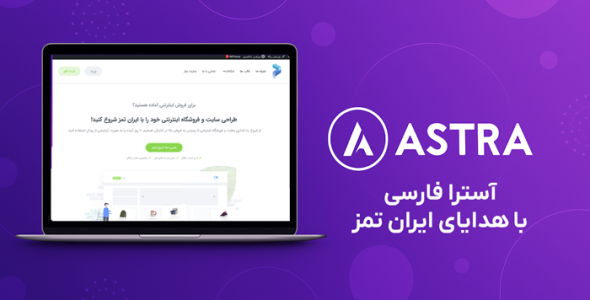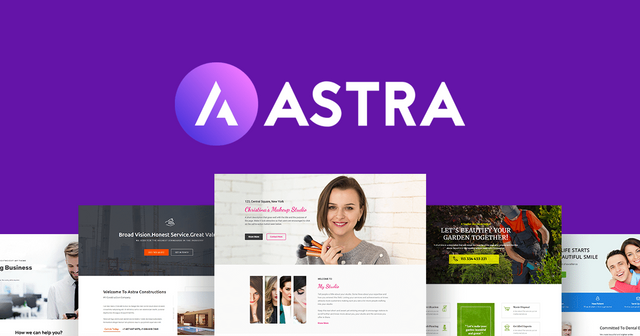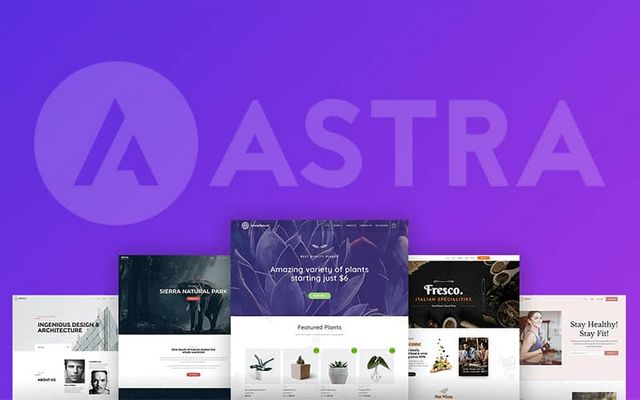معرفی کامل قالب چند منظوره آسترا وردپرس + آموزش نصب
معرفی کامل قالب چند منظوره آسترا وردپرس + آموزش نصب
در دنیای امروز، طراحی وبسایت با وردپرس به یکی از راهکارهای محبوب برای ایجاد حضور آنلاین قوی تبدیل شده است. یکی از قالبهای برتر در این حوزه، قالب چند منظوره آسترا وردپرس است که با ویژگیهای فراوان و انعطافپذیری بالا توانسته جایگاه ویژهای در بین کاربران پیدا کند. در این مقاله جامع، به معرفی کامل این قالب و ارائه آموزش نصب آن میپردازیم تا هم دانش تازهواردان و هم کاربران حرفهای بتوانند از امکانات گسترده این قالب بهره ببرند.
بخش اول: معرفی کامل قالب چند منظوره آسترا وردپرس
۱. ویژگیهای کلیدی قالب آسترا
- سبک و بهینه: آسترا با کدهای بهینه و سبک خود، سرعت بارگذاری صفحات را به شدت افزایش میدهد. سرعت بالا عامل مهمی در بهبود سئو و تجربه کاربری است.
- طراحی ریسپانسیو: قالب آسترا به گونهای طراحی شده که در تمامی دستگاهها از جمله موبایل، تبلت و دسکتاپ، سایت شما به صورت دقیق و زیبا نمایش داده میشود.
- سفارشیسازی آسان: قابلیت تنظیمات فراوان این قالب امکان تغییر رنگها، فونتها، ساختار منوها و بخشهای مختلف صفحه اصلی را بدون نیاز به دانش فنی عمیق فراهم میکند.
- سازگاری با صفحهسازهای محبوب: این قالب به طور کامل با ابزارهایی مانند Elementor، Beaver Builder و حتی صفحهساز اصلی وردپرس (Gutenberg) همگام است.
۲. پشتیبانی و مستندات جامع
تیم توسعهدهنده آسترا اهمیت ویژهای به پشتیبانی کاربران داده و مستندات جامع و کاربردی ارائه نمودهاند. این منابع شامل ویدیوهای آموزشی، مقالات راهنمایی و یک انجمن فعال آنلاین است که به کاربران کمک میکند مشکلات و چالشهای احتمالی را به سرعت حل کنند.
۳. بهروزرسانیهای منظم و امنیت بالا
هر نسخه جدید از قالب آسترا، علاوه بر افزودن ویژگیهای جدید، خطاها و آسیبپذیریهای موجود را برطرف میکند. این نکته باعث افزایش امنیت و پایداری سایت شما در برابر تهدیدات سایبری میشود.
۴. کاربردهای چندگانه قالب آسترا
- سایتهای شرکتی: ارائه ظاهر حرفهای و امکانات مدیریتی قدرتمند.
- فروشگاههای آنلاین: سازگاری کامل با افزونه ووکامرس برای ایجاد فروشگاه اینترنتی بدون دردسر.
- وبلاگها و خبرگزاریها: طراحی مدرن و قابلیت شخصیسازی برای نمایش محتوای شما به بهترین نحو.
- پورتفولیو و سایتهای شخصی: ایدهآل برای نمایش نمونه کارها و ارائه اطلاعات حرفهای.
بخش دوم: آموزش نصب قالب چند منظوره آسترا وردپرس
۱. دانلود قالب
ابتدا به سایت رسمی آسترا یا مخزن وردپرس مراجعه کرده و نسخه رایگان یا نسخه Pro (در صورت نیاز به امکانات پیشرفتهتر) قالب آسترا را دانلود کنید. توجه: همیشه از منابع معتبر و رسمی نسخه قالب را دریافت نمایید تا از بهروزرسانیهای امنیتی بهرهمند شوید.
۲. نصب قالب از طریق داشبورد وردپرس
- وارد داشبورد مدیریت وردپرس خود شوید.
- از منوی “نمایش” به بخش “قالبها” بروید.
- بر روی دکمه “افزودن” کلیک کنید.
- گزینه “آپلود قالب” را انتخاب کنید.
- فایل ZIP دانلود شده قالب آسترا را آپلود کرده و بر روی “نصب” کلیک کنید.
- پس از اتمام مراحل نصب، بر روی “فعالسازی” کلیک کنید تا قالب جدید شما به کار بیفتد.
۳. تنظیمات اولیه قالب
پس از فعالسازی قالب، وارد بخش “تنظیمات آسترا” شوید تا تنظیمات اولیه مربوط به ظاهر سایت، رنگها، فونتها و سایر گزینههای عمومی را سفارشی کنید.
- راهنمای تصویری: مستندات آسترا و ویدیوهای آموزشی دقیق میتوانند به شما در سفارشیسازی بهتر کمک کنند.
- انتخاب طرح از پیش آماده: مجموعهای از طرحهای آماده وجود دارد که تنها با چند کلیک قابل نصب هستند.
۴. نصب و پیکربندی افزونههای مورد نیاز
قالب آسترا با صفحهسازها و افزونههای محبوب به خوبی سازگار است. توصیه میشود افزونههای زیر را نصب کنید:
- Elementor یا Beaver Builder: جهت طراحی صفحات اصلی و سفارشی.
- WooCommerce: در صورت تمایل به ساخت فروشگاه آنلاین.
- Yoast SEO یا Rank Math: برای بهینهسازی سئو سایت.
۵. سفارشیسازی بیشتر قالب
وارد بخش “سفارشیسازی” در وردپرس شوید و با استفاده از امکانات گسترده قالب چند منظوره آسترا وردپرس، تغییرات دلخواه خود را اعمال کنید:
- تغییر رنگها و فونتها: از منوی سفارشیسازی، به بخشهای “تنظیمات رنگی” و “تنظیمات تایپوگرافی” بروید.
- تنظیم منوها و چیدمانها: بخشهای مربوط به ساختار سایت مانند هدر، فووتر و منوها قابل تغییر هستند.
- افزودن بخشهای اختصاصی: در صورت نیاز، با استفاده از صفحهسازها بخشهای جدیدی به سایت اضافه کنید.
۶. تست و بهینهسازی نهایی
پس از اتمام مراحل نصب و سفارشیسازی، حتماً سایت خود را در دستگاههای مختلف (موبایل، تبلت و دسکتاپ) تست کنید تا از نمایش صحیح آن اطمینان حاصل کنید.
- تست سرعت سایت: از ابزارهایی مانند Google PageSpeed Insights برای شناسایی و رفع مشکلات احتمالی استفاده کنید.
- بررسی سازگاری افزونهها: اطمینان حاصل کنید که افزونههای نصب شده با قالب تداخل ندارند و به خوبی کار میکنند.
بخش سوم: نکات پیشرفته و توصیههای نهایی
۱. بهروزرسانیهای مداوم
برای بهرهمندی از آخرین امکانات و افزایش امنیت سایت، بهروزرسانیهای منظم قالب و افزونهها ضروری است. تیم توسعهدهنده آسترا به طور مداوم نسخههای جدیدی منتشر میکند که امکانات جدیدی اضافه و مشکلات برطرف میشود.
۲. استفاده از مستندات و منابع آموزشی
در صورت بروز هر گونه مشکل در مراحل نصب یا سفارشیسازی، به مستندات رسمی آسترا مراجعه کنید. ویدیوهای آموزشی و انجمنهای پشتیبانی میتوانند نقش مؤثری در حل مسائل شما ایفا کنند.
۳. بهرهمندی از نسخه Pro برای امکانات پیشرفته
در صورت نیاز به امکانات بیشتر و سفارشیسازیهای پیشرفتهتر، استفاده از نسخه Pro قالب آسترا پیشنهاد میشود. این نسخه علاوه بر امکانات بیشتر، پشتیبانی تخصصیتری نیز ارائه میدهد.
۴. استفاده از افزونههای بهینهسازی
برای بهبود سئو و افزایش سرعت سایت، افزونههایی مانند WP Rocket یا W3 Total Cache میتوانند مفید باشند. این افزونهها با قالب آسترا هماهنگ شده و عملکرد کلی سایت را بهبود میبخشند.
نتیجهگیری
قالب چند منظوره آسترا وردپرس یکی از بهترین انتخابها برای کاربرانی است که به دنبال یک قالب سبک، سریع، امن و بسیار قابل سفارشیسازی برای وبسایتهای وردپرس میباشند. با بهرهگیری از آموزش نصب و نکات پیشرفته ارائه شده در این مقاله، میتوانید به راحتی سایتی حرفهای با امکانات فراوان ایجاد کنید.
توصیه میشود پیش از شروع پروژه، نیازهای خود را به دقت بررسی کرده و از نسخههای دمو قالب بهره ببرید تا از تطبیق آن با انتظارات پروژه اطمینان حاصل کنید. با استفاده از این قالب و پیادهسازی مراحل گفته شده، قدمی مؤثر در جهت موفقیت آنلاین برمیدارید.